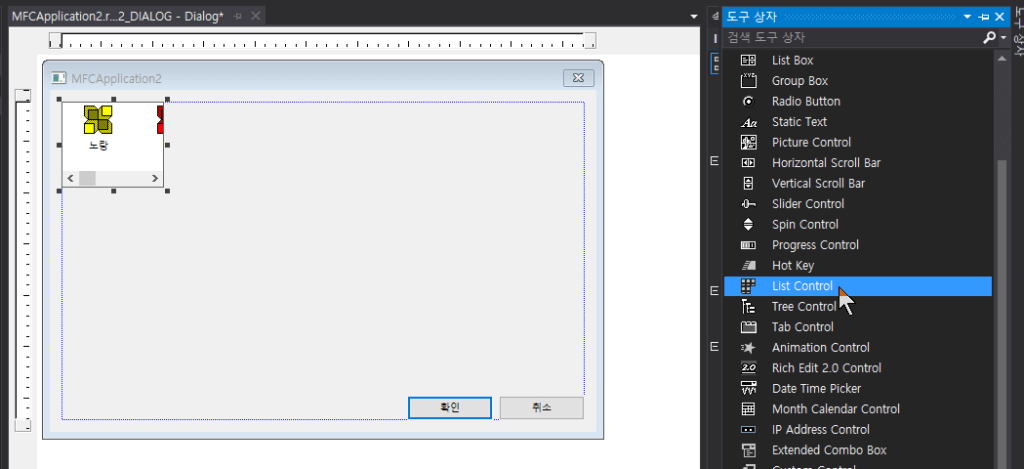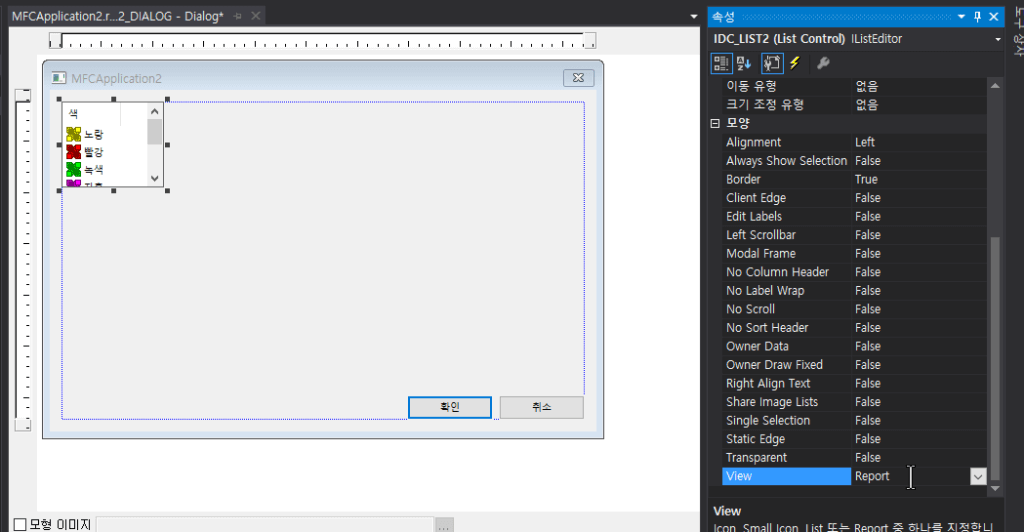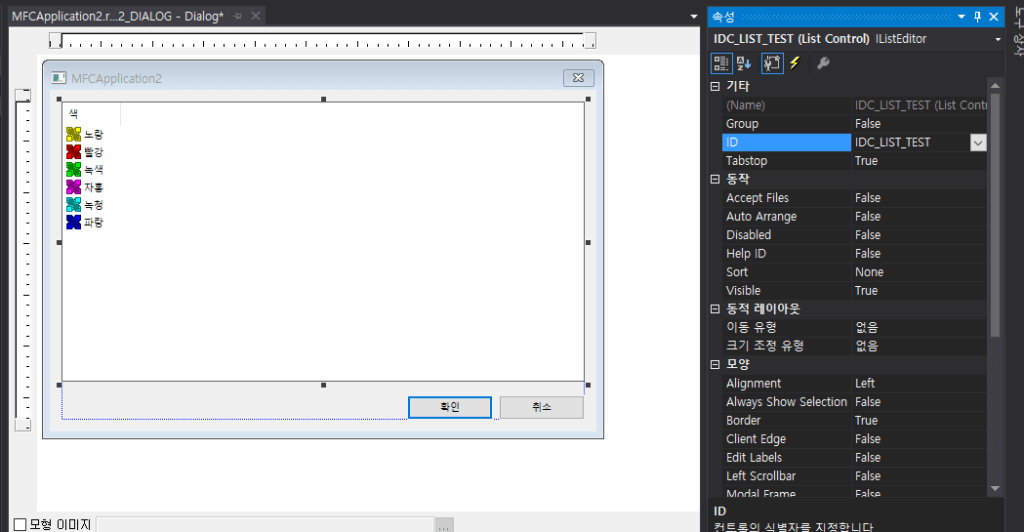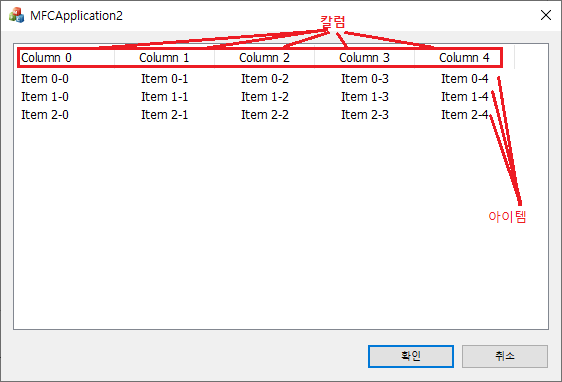이번 글에서는 Report 속성을 가진 리스트 컨트롤에 대해서 알아보겠습니다.
MFC에서 리스트 컨트롤은 매우 자주 사용하는 컨트롤 중 하나입니다. 여러 가지 데이터를 정리해서 한눈에 보기 쉽게 만들어 주기 때문이죠. 도구 상자에서 리스트 컨트롤을 더블클릭 합니다.
리스트 컨트롤 속성 중 맨 아래 View에 Icon, Small Icon, List, Report가 있는데 그 중 Report를 선택 합니다.
드래그로 화면을 크게 늘여 주고, 리스트 컨트롤의 아이디를 IDC_LIST_TEST로 변경합니다.(자기가 원하는 ID로 합니다.)
그리고 우클릭 하여 변수 추가를 하신 후 m_listTest를 입력합니다.
List Control은 칼럼과 아이템으로 구성되어 있습니다.
맨 위의 아이템의 속성들을 정의하는 칼럼과, 밑에 데이터를 표시하는 아이템이 있습니다.
칼럼의 갯수와 넓이, 정렬 위치 등등을 지정 한 뒤 아이템을 입력하고, 서브아이템을 입력하는 순서가 되어야 합니다.
List Control 칼럼 추가
m_listTest.InsertColumn(0, _T("Column 0"), LVCFMT_CENTER, 100);
m_listTest.InsertColumn(1, _T("Column 1"), LVCFMT_CENTER, 100);
m_listTest.InsertColumn(2, _T("Column 2"), LVCFMT_CENTER, 100);
m_listTest.InsertColumn(3, _T("Column 3"), LVCFMT_CENTER, 100);
m_listTest.InsertColumn(4, _T("Column 4"), LVCFMT_CENTER, 100);
List Control 아이템 추가
m_listTest.InsertItem(0, _T("Item 0-0"));
List Control 서브 아이템 추가
m_listTest.SetItemText(0, 1, _T("Item 0-1"));
m_listTest.SetItemText(0, 2, _T("Item 0-2"));
m_listTest.SetItemText(0, 3, _T("Item 0-3"));
m_listTest.SetItemText(0, 4, _T("Item 0-4"));
List Control 아이템 삭제(전체)
m_listTest.DeleteAllItems();
List Control 아이템 삭제(선택)
m_listTest.DeleteItem(0);